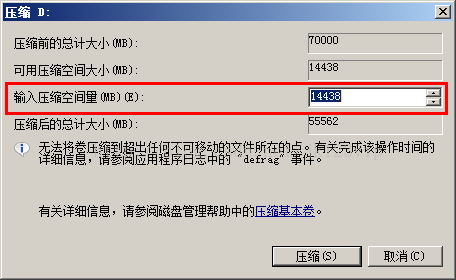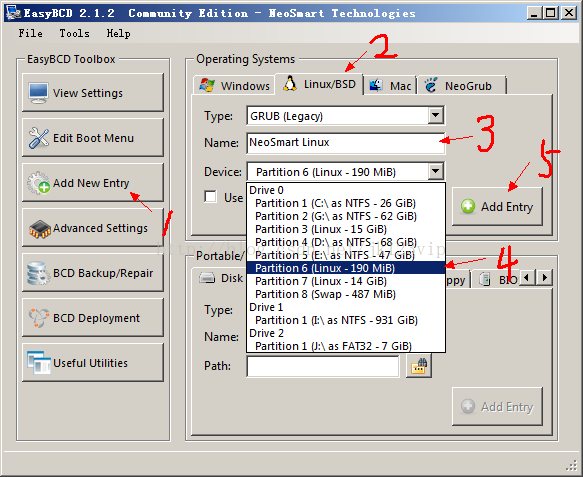在win7下用U盘安装Ubuntu,实现双系统
一、准备工作(俩软件+一镜像+一U盘)
1:一个格式化了的U盘(啥重要提前备份不用说了吧),原则上大于1G就可以,但推荐大于4G的。
2:下载Ubuntu镜像,我下的是ubuntu-13.04-desktop-i386.iso。(搜一下到处都是)
3:下载unetbootin-windows-latest.exe,用这个软件把U盘做成启动盘,超简单。(网盘地址:http://pan.baidu.com/s/1qWGvj3Y)
4:下载EasyBCD2.1.2.exe,这个是在装好Ubuntu后添加开机启动选择项的,就是在win7下加了个Ubuntu,可以选择。(网盘地址:http://pan.baidu.com/s/1ntNmRzj)
5:win7下最好有个空磁盘啦,当然没有也没事,下面会说明怎样压缩出空间的,分了30G,对我来说就够了。
三个需要下载的东西如下图:
二、分出一个“空磁盘”给Ubuntu
在桌面或开始菜单里——计算机——右键——管理——磁盘管理,这里就看到了自己电脑磁盘的分区状况
(请忽略红框内的一坨,那些实际上是把那30G在装Ubuntu时再分的,一会儿会说)正常的应该像绿框(红椭圆)内那种。
A. 如果本身是个空盘,就好办了,我原来那个空盘叫F盘,直接在F盘上右键——删除卷,它上面的条条就变绿色了,也就是下面这里![]() 的可用空间标识。
的可用空间标识。
B. 如果没空盘,就挑个剩余空间比较大的盘,右键——压缩卷——选择压缩大小,也就是要取出多少空间,取出的磁盘空间也就会变成可用空间了。而且如果已经有可用空间的话,分出的会自动与原来的可用空间合并。所以你也可以多压缩几个盘,凑够你想要的磁盘空间。
分出的这个可用磁盘实际上就作为Ubuntu的系统磁盘了。个人感觉相当于win7的C盘。
三、制作U盘启动盘
双击打开unetbootin-windows-latest.exe。
这一部分好像是联网下载Ubuntu刻到U盘里,由于之前已经下好了镜像,所以不用管上面这些。直接选下面的镜像位置
箭头所指处注意一下(J是你的U盘),那个0兆就不用管了,点击确定,等待完成即可,简单吧。
四、安装Ubuntu
这一步稍微有一丢丢的麻烦,主要是Ubuntu的分区多留意一下。
第三步完成后可以点击直接重启,前提是第二步分区也分好了。在开机过程中,适时按下F12键(不懂的问度娘吧),选择自己的U盘作为启动项,就进入了“Ubuntu体验版”(我自己瞎叫的名字)。
这里插一句,如果选择u盘启动时出现了boot device missing的情况,只能按Ctrl+Alt+Delete重启,这多半是U盘的问题,不是说U盘坏了,而是好像USB3.0的U盘跟我的小破电脑(USB2.0)不太兼容吧,我猜的,反正折腾了好久好久,实际上换个U盘重做一个启动盘就好了,希望大家不会出现这种情况,出现了也可以少走点弯路。
Ubuntu界面一出,顿时感觉神清气爽啊有木有,那个,我装过了,就不截图了,去网上找点图给大家看看就行了哈。跟下图类似,但不太一样,不过只要点击install(安装)那个图标就行了。
装Ubuntu的过程中,英语不咋地的语言选中文简体就行了,逼格什么的都是浮云啦。需要注意的一点是下图两项的勾选与否,还是看你自己的流量和时间是否充裕,像我这种大学狗,别说没装客户端根本上不了网,流量也不是能耗得起的,所以实际上我两个都没有勾选。
如果你想自己分区(个人推荐方式),那么最需要注意的地方来了,在选安装位置(?记不清了。。。)的时候,一定留意一个其它选项的选项,是个齿轮的形状
然后看到类似下图的界面,就是需要把那提前分出的30G再细分的地方了,如果之前分区处做的没错,那么现在红框中的空闲空间就是你第二步中分出的空间了
双击空闲或选中空闲后点添加,就会出现创建分区的界面
我是按照如下步骤依次进行分区(分完一个再点击空闲,继续分),不知是否合理,参考而已,建议先分逻辑分区,因为我试过先分主分区,然后就无法再分了,大家可以自己试试,不行就还原回来:
1. 200兆,逻辑分区,空间起始位置,用于:Ext4日志文件系统,挂载点:/boot
2. 15360兆(15G),逻辑分区,空间起始位置,用于:Ext4日志文件系统,挂载点:/home(主要存放个人文档)
3. 1024兆(1G),逻辑分区,空间起始位置,用于:交换空间,挂载点是灰色不能选
4. 剩下的空间,主分区,空间起始位置,用于:Ext4日志文件系统,挂载点:/
然后将下面的安装启动引导器的设备选为挂载点为/boot的磁盘,就是分了200兆那个盘
键盘选择美国英语就可以了,账号密码自己设置就好,跟win7的账号密码基本一样,然后就是等待安装完成。
这里说一句,我在等待过程中卡在了“正在下载第28个文件”的进度上,等了好久进度条也没动,所以果断点击进度条后面的skip(跳过)了,我觉得可能是因为我没连网络,文件就一直下不下来的缘故,所以卡着不动,跳过就好了。所以大家在安装的过程中如果确实卡住好久不动,试试点后面的skip看看。
安装完成后点击重启,进入win7系统,别急,还有最后一步。
五、添加开机引导项
安装并打开EasyBCD2.1.2.exe,看到如下界面
按照图中所示步骤,注意第四步选择的是/boot那个盘,就是200兆(实际显示190兆左右)的盘,第三步那个Name可以自己随便写,那就是选择启动项时该系统显示的名字。点击Add Entry后,启动引导项就装上了,大功告成!
现在重启下机子吧,就可以在win7和Ubuntu之间选择了,双系统安装完成!
ps:听说wubi.exe装Ubuntu挺简单的,有空试试去